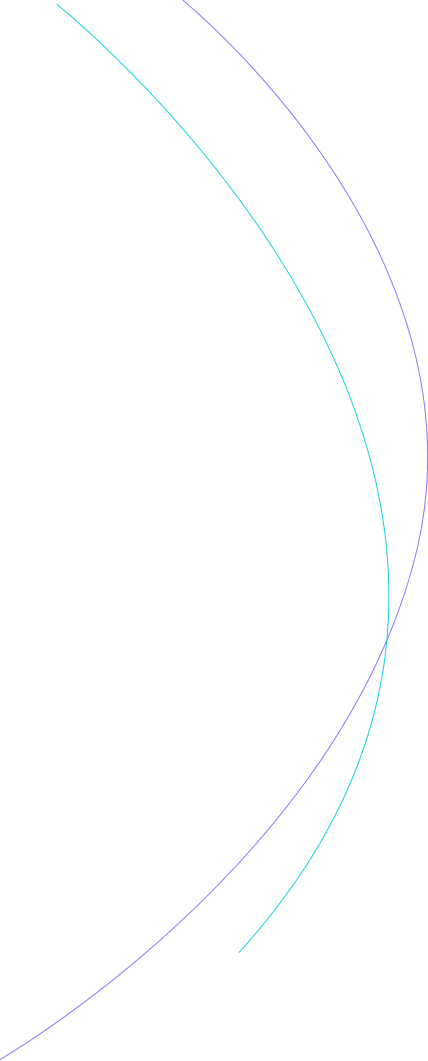一、引言
在当今数字化时代,财务工作者面临着海量的数据处理和分析任务。Excel作为一款强大的电子表格软件,为财务人员提供了高效处理和分析财务数据的工具。掌握一些实用的Excel技巧,能够帮助财务人员更精准、更快速地完成工作,提升工作质量和效率。
二、基础数据处理技巧
数据录入规范 在财务数据录入过程中,规范的数据格式至关重要。例如,日期格式应统一设置,避免出现多种不同的日期显示方式,如“2023/1/1”“2023 - 1 - 1”“1/1/2023”等。可通过“数据 - 数据验证”功能,设置日期格式的允许条件,确保数据录入符合规范。
数据清洗 财务数据中可能存在重复值、缺失值等问题。使用“数据 - 删除重复项”功能,能够快速删除表格中的重复数据,避免数据冗余对分析结果产生影响。对于缺失值,若数据量较小,可以手动补充;若数据量较大,可使用函数进行估算补充,如利用平均值、中位数等函数。
三、函数应用技巧
SUM函数家族 SUM函数是最基础的求和函数,在财务中常用于计算各类金额总和,如计算某一时期的总销售额、总成本等。而SUMIF和SUMIFS函数则更具针对性,SUMIF用于单条件求和,例如在销售数据中,计算某个特定产品的销售总额。语法为SUMIF(条件区域,条件,求和区域)。SUMIFS函数可实现多条件求和,比如计算特定时间段内特定产品的销售总额,语法为SUMIFS(求和区域,条件区域1,条件1,条件区域2,条件2……)
VLOOKUP函数 VLOOKUP函数是财务人员查找数据的得力助手。在处理财务报表时,常常需要从大量数据中查找特定信息。例如,在员工薪资表和员工基本信息表中,通过VLOOKUP函数可以根据员工编号在基本信息表中查找对应的员工姓名、部门等信息。语法为VLOOKUP(查找值,查找区域,返回列数,精确匹配或近似匹配)
IF函数与嵌套 IF函数用于根据条件判断返回不同的结果。在财务分析中,可用于判断某笔业务是否符合特定条件,如判断销售额是否达标,若达标给予奖励,不达标则不奖励。语法为IF(条件,真值,假值)。当需要进行多层判断时,可使用IF函数嵌套,例如在判断员工绩效等级时,根据不同的绩效分数范围返回不同的等级。
四、图表制作技巧
柱状图 柱状图是展示财务数据对比的常用图表类型。例如,对比不同月份的销售额,通过柱状图能够直观地看出销售额的波动情况。在Excel中,选中销售额数据和对应的月份数据,点击“插入 - 柱状图”即可生成简单的柱状图。可进一步对图表进行美化,如设置颜色、标题、坐标轴标签等。
折线图 折线图适合展示数据随时间的变化趋势。在财务分析中,用于展示公司股价走势、成本变动趋势等。同样通过“插入 - 折线图”功能生成,可通过添加数据标签、趋势线等,使分析更加直观深入。
饼图 饼图主要用于展示各部分占总体的比例关系。在财务中,分析公司各项费用占总费用的比例时,饼图能清晰地呈现各部分的占比情况。制作饼图时,选择需要展示的数据,点击“插入 - 饼图”,并根据需求调整饼图的样式。
五、数据透视表技巧
创建数据透视表 数据透视表是Excel中强大的数据汇总和分析工具。在财务工作中,面对大量的交易数据,通过数据透视表可以快速汇总不同维度的数据。例如,按地区、产品类别等维度汇总销售额。选中数据区域,点击“插入 - 数据透视表”,在弹出的对话框中设置数据透视表的放置位置和需要汇总的字段。
数据透视表的布局与计算 数据透视表的布局决定了数据的展示方式。可通过“数据透视表字段列表”,将字段拖放到“行”“列”“值”等区域进行布局调整。同时,数据透视表支持多种计算方式,如求和、平均值、计数等,可根据分析需求进行选择。
六、高级数据处理技巧
数组公式 数组公式是一种强大的计算方式,能够一次性对多个数据进行操作。在财务中,当需要对多个数据同时进行相同的计算时,数组公式可大大提高效率。例如,计算多个产品的销售额(销售额 = 单价 * 数量),使用数组公式可一次性完成所有产品销售额的计算,而无需逐个计算。
宏的录制与运用 宏是一种可记录和重复执行的操作序列。在财务工作中,若经常需要进行一些重复性的操作,如每月对财务报表进行相同格式的调整,可通过录制宏来实现自动执行。点击“开发工具 - 录制宏”,按照操作步骤进行操作,完成后点击“停止录制”。下次需要执行相同操作时,点击“宏 - 执行宏”即可。
七、总结
掌握这些财务Excel技巧,对于财务人员精准分析财务数据至关重要。从基础的数据处理到高级的函数应用、图表制作以及数据透视表和高级数据处理技巧,每一个环节都能在实际工作中发挥重要作用。不断学习和熟练运用这些技巧,不仅能够提高工作效率,还能为财务决策提供更准确、更深入的数据分析支持,助力财务人员在职业生涯中取得更好的发展。